Na rozdíl od možností fotografií na vašem iPhone jsou možnosti videa poněkud omezené. I tak vám malé množství úprav, které máte, stále umožní udělat hodně. Zde vám ukážeme video pro iPhone k dalšímu kroku
Když říkám omezené, myslím tím omezené, jako standard a bez pomoci aplikace jsou jedinými dalšími možnostmi pro video kromě rozlišení a snímkové frekvence zaostření a expozice.
Zaostření se může zdát docela jednoduché, stačí klepnout a zaostřit a je to, ne?
V podstatě, ale je toho víc. Pojďme prozkoumat, co můžete udělat.
- Jak začít s videem pro iPhone
Zaměřte se na svůj předmět
Zaostření na váš objekt je nejviditelnější funkcí pro nastavení dotykem. Nicméně vaše iPhony jsou chytrou stavebnicí a mohou mít jinou představu o zaostřovacím bodu než vy.
Apple však využil zkušeností bezpočtu profesionálů v oblasti zpracování obrazu a přidal funkci zvanou zámek ostření. Říká se tomu zámek AE/AF a umožňuje uzamknout jak ostření, tak expozici.
AE znamená Auto Exposure a AF znamená Auto Focus.
Nemůžete je oddělit, ale nebojte se, je to běžné a umožňuje vám vybrat objekt, uzamknout zaostření a zajistit správnou expozici.
- Recenze fotoaparátu Apple iPhone X
Jak používat iPhone Focus Lock
- Zaměřte objekt a klepnutím na obrazovku vyberte zaostřovací bod
- Podržte prst na ostřícím bodu na několik sekund a malé žluté pole začne blikat a zámek AE/AF se zobrazí také žlutě
- Zaostření je nyní uzamčeno, změňte snímek na něco jiného a uvidíte, že je rozostřené
- Chcete-li uvolnit zámek zaostření, klepněte na jiné místo na obrazovce
Jak používat iPhone Exposure Lock
- Zaměřte scénu a klepněte na oblast obrázku, kterou chcete použít jako bod expozice
- Uvidíte, jak se jas obrázku přizpůsobí bodu, kterého se dotknete, a měl by být nyní dokonale exponovaný
- Podržte na několik sekund prst na bodu expozice (je to stejné jako u bodu ostření) a začne blikat malý žlutý rámeček a zámek AE/AF se zobrazí také žlutě.
- Nyní změňte kompozici záběru a uvidíte, že pokud fotoaparát namíříte někam jasně, expozice bude příliš jasná, protože expozice se uzamkla na vámi nastavený bod
- Chcete-li uvolnit zámek expozice, klepněte na jiné místo na obrazovce
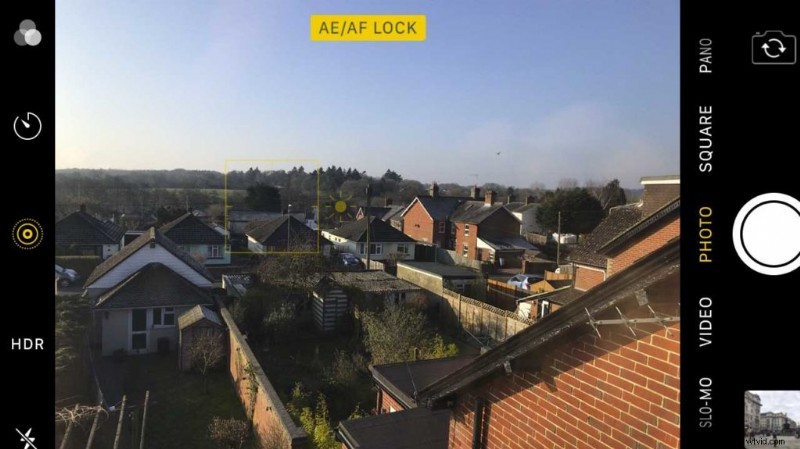
Zjasněte a ztmavte obrázek
Použití zámku ostření a expozice je mimořádně užitečné, zejména pokud natáčíte někoho, kdo se pohybuje ze světla do tmy.
Uzamčením zaostření a expozice zastaví fotoaparát vyhledávání objektu nebo automatickou korekci expozice při přechodu ze světla do tmy.
Pokud se však váš objekt přesunul z venkovního prostoru dovnitř, pak i když se možná budete chtít vyhnout kolísání expozice, budete muset v určitém okamžiku tuto expozici zvýšit.
Praktickou funkcí na iPhonu je kompenzace expozice.
- Recenze fotoaparátu Huawei Mate 10 Pro
Jak používat kompenzaci expozice pro iPhone
- Klepněte na obrazovce iPhone na bod zaostření
- Zobrazí se žluté pole s malou ikonou slunce
- Posunutím prstu po obrazovce nahoru zesvětlete expozici
- Posunutím prstu po obrazovce dolů ztmavte expozici
- Recenze fotoaparátu HTC U11
